步驟1:從頭開始在Raspberry Pi中安裝OpenHAB Runtime Core
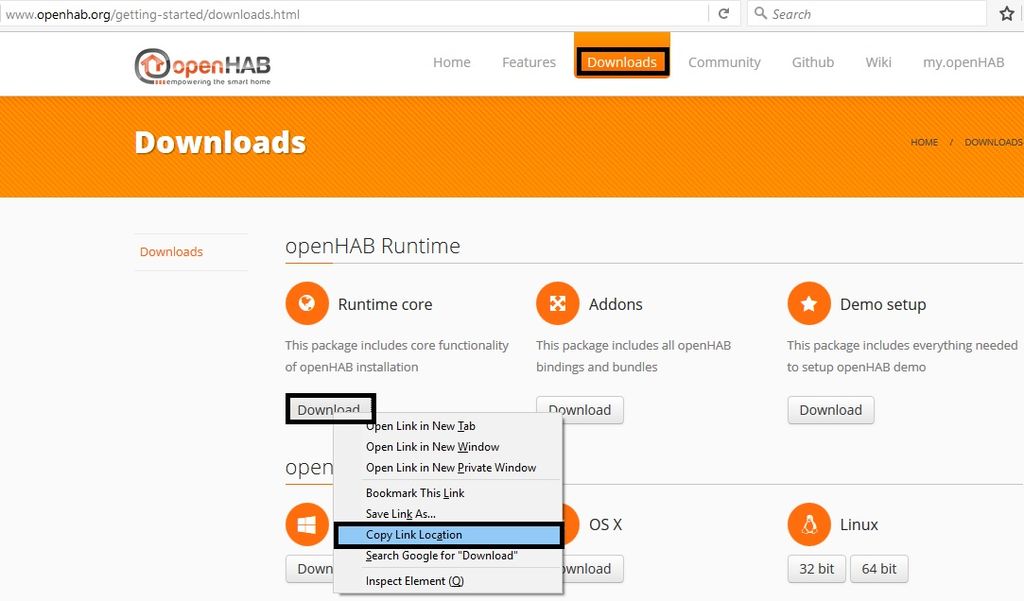


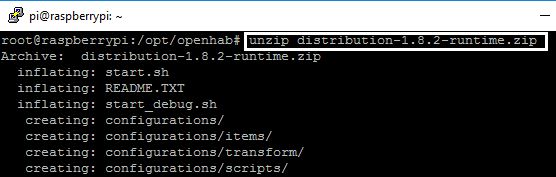
首先使用Putty(SSH)訪問Raspberry Pi,然后通過輸入命令sudo –i登錄到root。完成此操作后,在/opt名稱中創建一個名為openhab的目錄。以下命令將在更改后執行
mkdir/opt/openhab
Openhab目錄
cd/opt/openhab
然后使用wget下載openhab運行時文件并將其存儲在當前目錄。
wget https://bintray.com/artifact/download/openhab/bin/distribution-1.8.2-runtime.zip
上面的命令將下載OpenHAB運行時。有時,如果上面的鏈接不起作用,請單擊此處,這將帶您進入OpenHAB網站,如圖1所示。在下載中,用鼠標右鍵單擊并復制鏈接位置,并將其與wget一起粘貼到膩子(ssh)上Pi的終端窗口。
在圖2中,您可以看到它顯示了下載過程
下載完成后,您將看到一個終端窗口,如圖3所示。 。這表明下載過程已完成。
下載完成后,應輸入以下命令
unzip distribution-1.8.2-runtime.zip
它將解壓縮/opt/openhab文件夾中的文件
rm distribution-1.8.2-runtime.zip
以上命令將刪除壓縮文件
圖4顯示了解壓縮的快照。
步驟2:安裝OpenHAB插件
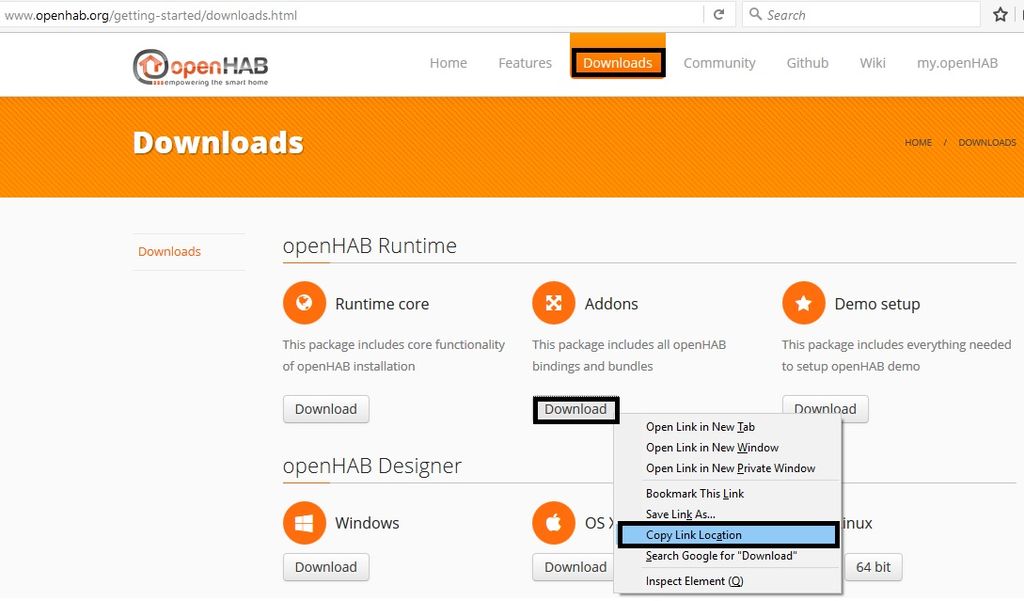



輸入以下命令以使用n創建目錄ame addons_repo
mkdir /opt/openhab/addons_repo
輸入文件夾
cd/opt/openhab/addons_repo
這將指向當前目錄,可以在圖像2中看到。
此命令將指向addons_repo目錄,然后輸入以下命令以下載附件,
wget https://bintray.com/artifact/download/openhab/bin/distribution-1.8.2-addons.zip
以上命令將下載OpenHAB插件。有時如果上面的鏈接不起作用,請單擊此處打開openHAB網站,如圖1所示,在下載中用鼠標右鍵單擊并復制鏈接位置并粘貼。這可以在圖2中看到,圖3顯示下載
下載完成后,需要輸入命令以解壓縮
解壓縮發行版1.8.2-addons.zip
解壓縮后,通過輸入命令
rm distribution-1.8.2-addons.zip刪除壓縮文件。
輸入此命令
cd/opt/openhab
移至openhab目錄。輸入后,通過鍵入命令將org.openhab.binding.mqtt-1.8.2.jar從addons_repo復制到addons目錄。
cp addons_repo/org.openhab.binding.mqtt-1.8 .2.jar addons/org.openhab.binding.mqtt-1.8.2.jar
請注意,在本例中,我們正在使用mqtt綁定,因此我們正在執行此步驟,任何特定的綁定應該將要與openhab一起使用的文件從addons_repo復制到addons文件夾。在addon文件夾中而不是所有綁定中具有特定的綁定的優點是openhab的加載速度更快。
圖4顯示了很多插件綁定文件的方式取決于應用程序用戶,他已將文件從addon_repo文件夾復制到該特定應用程序的插件文件夾。
步驟3:Openhab.cfg所需的常規配置
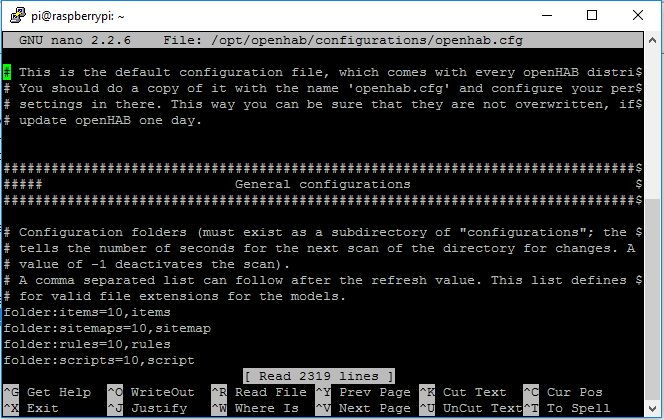
現在鍵入命令
cp/opt/openhab/configurations/openhab_default.cfg/opt/openhab/configurations/openhab.cfg
上面的命令將文件復制為如圖1所示,其中顯示了openhab.cfg文件。所有默認配置都復制到openhab.cfg
步驟4:步驟4:配置MQTT Broker連接,MQTT綁定
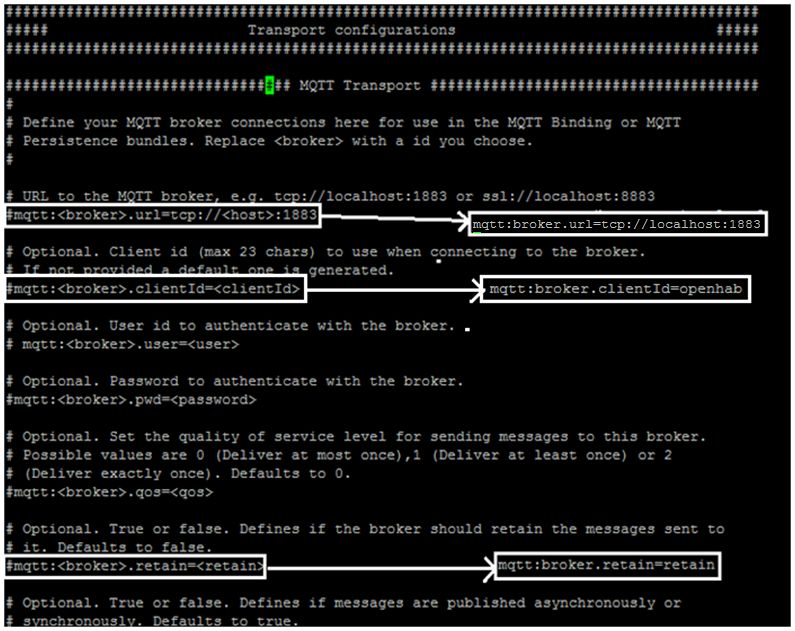
運行此命令
nano/opt/openhab/configurations/openhab.cfg
該命令在nano編輯器中打開openHab.cfg文件。向下滾動此頁面,直到看到 MQTT Transport部分。在這里,我們需要取消注釋并修改代理名稱。例如,在我們的案例中,我們將經紀人名稱保留為相同,即經紀人。
MQTT綁定配置
修改 #mqtt: .url = tcp:// :1883 更改為 mqtt:broker.url = tcp://localhost:1883
類似地更改 #mqtt: .clientId = 更改為 mqtt:broker.clientId = openhab
類似地更改 #mqtt: .retain = 到 mqtt:broker.retain = retain
*注意:刪除#,否則openHab將其視為注釋。
然后按ctrl + X并按Y并輸入以保存更改。
第5步:下載OpenHAB演示項目

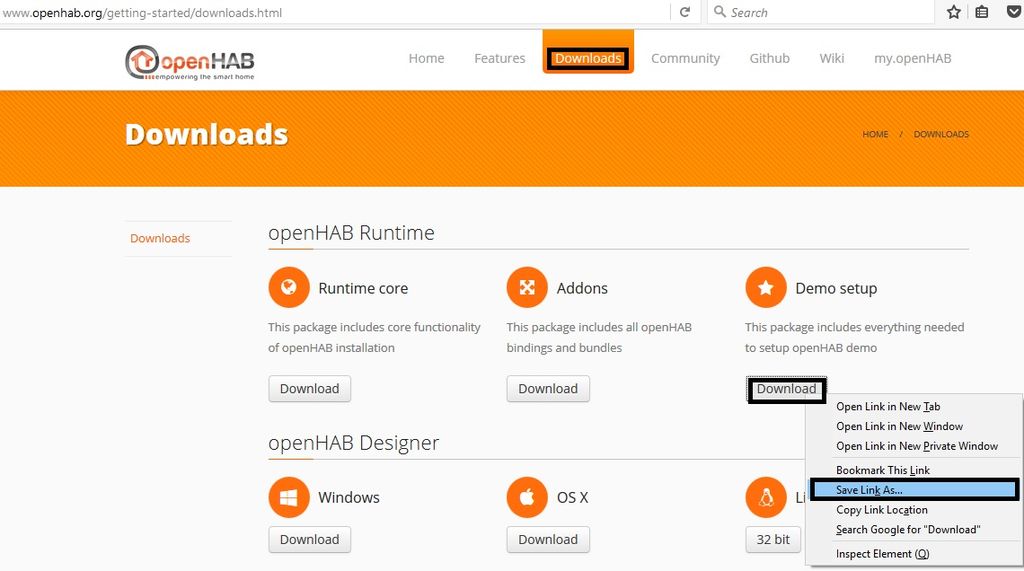
首先下載演示使用以下命令轉到openhab文件夾
cd/opt/openhab
然后通過輸入此命令下載演示文件,如圖1所示
wget https://bintray。 com/artifact/download/openhab/bin/distribution-1.8.2-demo.zip
以上命令將下載OpenHAB演示文件。有時,如果上面的鏈接不起作用,請單擊此處打開openHAB網站,如圖2所示,在下載中,用鼠標右鍵單擊并復制鏈接位置并粘貼。
下載后,將其解壓縮。這將提示您說存在相同的名稱文件,并且您要覆蓋表示是。
解壓縮發行版1.8.2-demo.zip
,然后通過給出命令
rm distribution- 1.8.2-demo.zip
第6步:如何運行OpenHAB演示項目
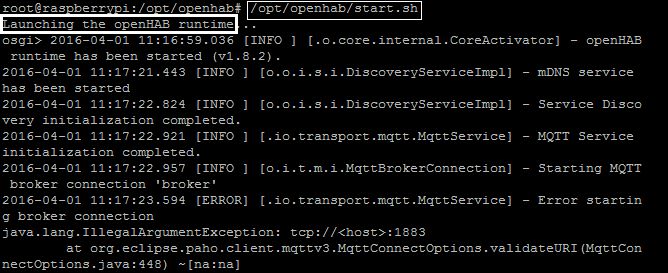
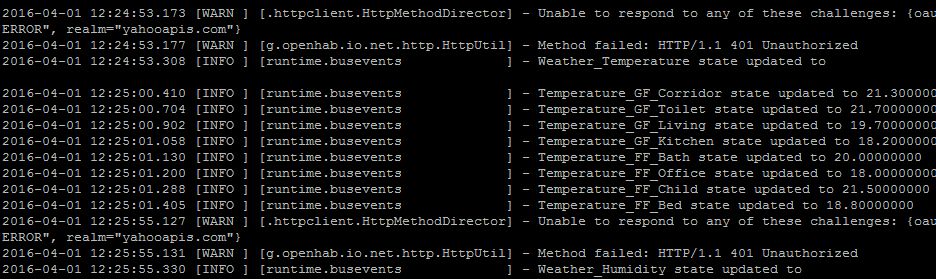
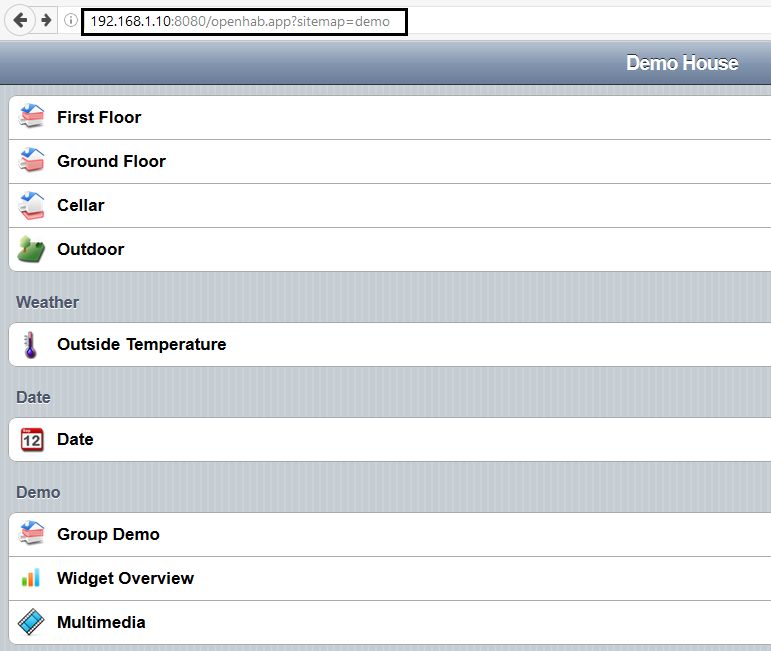
現在是時候最終運行OpenHAB。
輸入運行openhab的命令。請注意,要花很多時間專門在Pi B +上啟動
/opt/openhab/start.sh
它將顯示消息啟動OpenHAB運行時,如圖所示。1.等待一段時間以完成該過程。運行時,它將每2秒添加一行。當它收到新的溫度信息時。如果所有設置都正確,則應顯示openHAB已啟動的消息,您可以在圖像2上查看它。
現在,您可以打開Web瀏覽器并輸入此地址
http://192.168.1.10:8080/openhab.app?sitemap=demo (用您的Pi的IP地址替換192.168.1.10),現在您將能夠看到圖像3中顯示的屏幕截圖。演示房屋項目已啟動,您將能夠看到諸如第一層,第一層等框架。
要啟動openHAB,有兩種方法:一種是手動方法,另一種是自動啟動方法。在手動情況下,當用戶重新啟動或重新啟動樹莓派時,他需要運行命令來啟動openHAB,即;他需要執行/opt/openhab/start.sh 命令并等待一段時間,正如我們在運行演示項目時提到的那樣。為了解決這個問題,我們實際上可以自動啟動openHAB,此過程將在下一步中進行描述。
步驟7:在Raspberry Pi上自動啟動OpenHAB
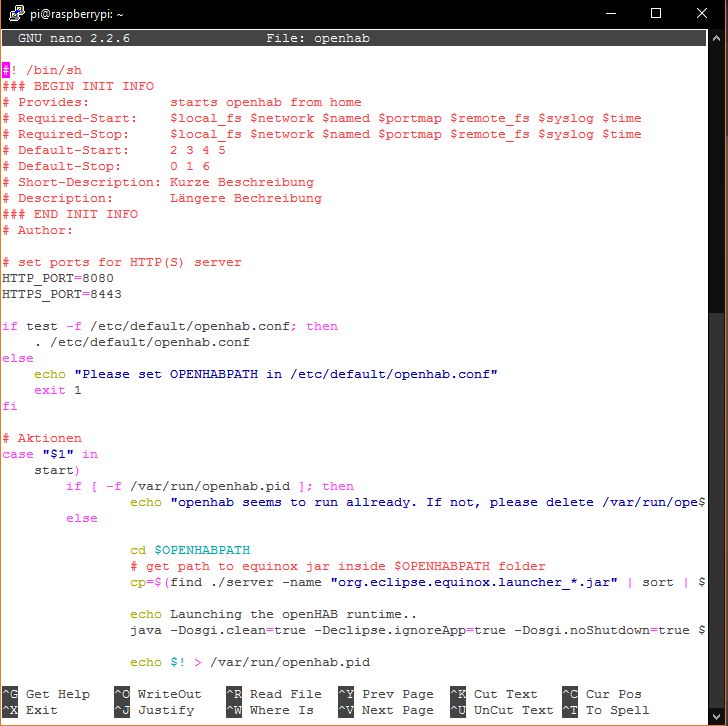
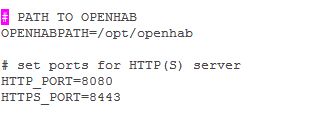
在開始講授此命令之前,我要感謝Erich Styger,有關自動啟動openHAB的信息是從他的博客中獲取的。
正如我們在前面提到的每個步驟中提到的缺點一樣每當重啟樹莓派時,我們都必須通過執行命令來手動運行openhab。該說明教您如何入門,當我們啟動/重新啟動Raspberry Pi時,OpenHAB會自動啟動。
從Github使用自動啟動功能下載zip文件。它包含兩個文件: openhab 和 openhab.conf。
openhab的腳本文件如下圖1所示。
將openhab文件放入/etc/init.d/目錄。
另一個名為openhab.conf的腳本文件,如圖2所示。
將此文件openhab.conf放入/etc/default/目錄。
步驟8:遵循以下用于自動啟動OpenHAB的命令
遵循以下命令,執行它們
通過鍵入以下命令將當前目錄更改為init.d文件夾
cd/etc/init.d
更改文件屬性,以便可以執行:
sudo chmod a + x openhab
更改組和所有者:
sudo chgrp root openhab
sudo chown root openhab
使用以下命令驗證 ls -al openhab
權限如下所示:
-rwxr-xr-x 1根root 1821 Sep 30 2014 openhab
更改到我們復制openhab的目錄.conf
cd/etc/default
使用以下命令將腳本插入運行級別:
sudo update- rc.d openhab默認值
現在它將在啟動時啟動openHAB。
要停止openhab類型命令
sudo/etc/init.d/openhab stop
要啟動openhab類型命令
sudo/etc/init.d/openhab star t
如果我想撤消此操作,可以通過運行以下命令再次將openhab從自動啟動中刪除
sudo update-rc.d -f openhab remove
步驟9:驗證OpenHAB是否正在自動啟動
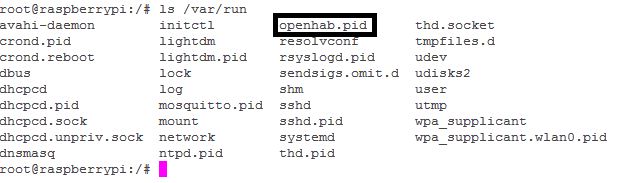
現在,在完成上一步之后,重新啟動樹莓派系統N現在,我們必須驗證openHAB是否已開始在后臺運行,要檢查此類型,請使用以下命令
ls/var/run
如果OpenHAB在后臺運行,您將能夠看到OpenHAB的進程ID,如image1所示。您隨時可以通過運行上一步中提到的命令來停止或啟動openHAB。
我們的其他一些指導可能會有所幫助
在Raspberry Pi上安裝Mqtt
在Raspberry Pi上安裝NOOBS
責任編輯:wv
-
樹莓派
+關注
關注
117文章
1710瀏覽量
105808
發布評論請先 登錄
相關推薦
GPIO在樹莓派中的應用
干貨來嘍!實用樹莓派Linux編譯指南

實用樹莓派Linux編譯指南,打工人必備!

如何在Windows中安裝Ubuntu系統
ADS1120EVM是否可以與樹莓派連接且在樹莓派上控制采集、回收數據?
如何在樹莓派上安裝Docker容器
在樹莓派上部署YOLOv5進行動物目標檢測的完整流程

樹莓派gpio有什么用,樹莓派gpio接口及編程方法
什么是樹莓派?樹莓派是什么架構的
樹莓派gui開發用什么ide
樹莓派5,Raspberry Pi 5 評測
IPO在即,你的樹莓派也要變為上市公司產品了
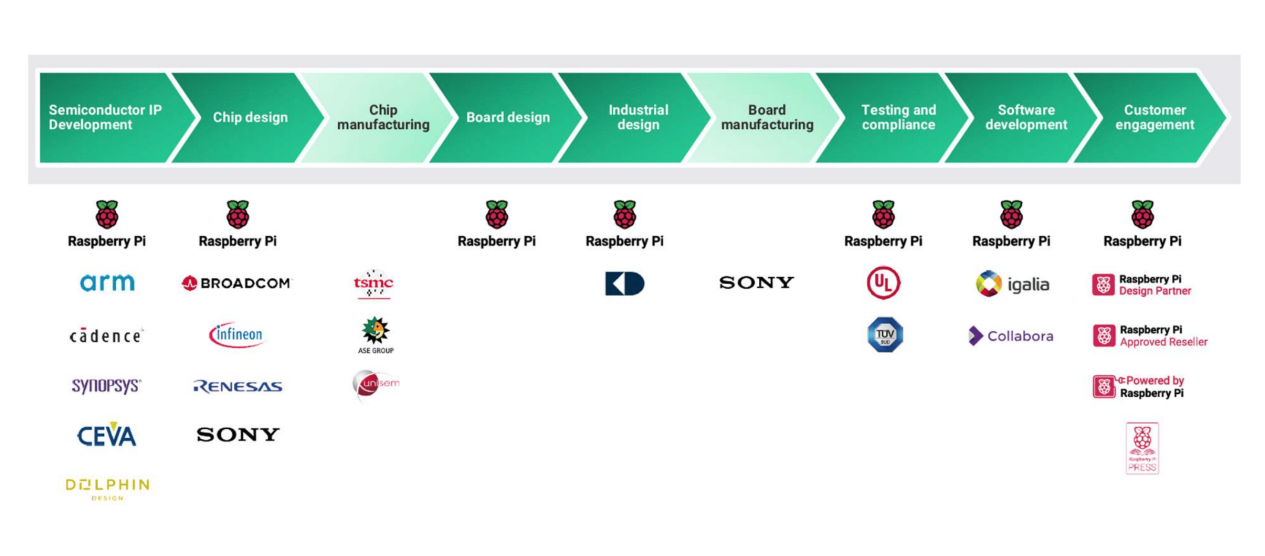




 如何在樹莓派上安裝OpenHAB
如何在樹莓派上安裝OpenHAB
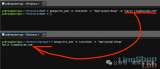










評論